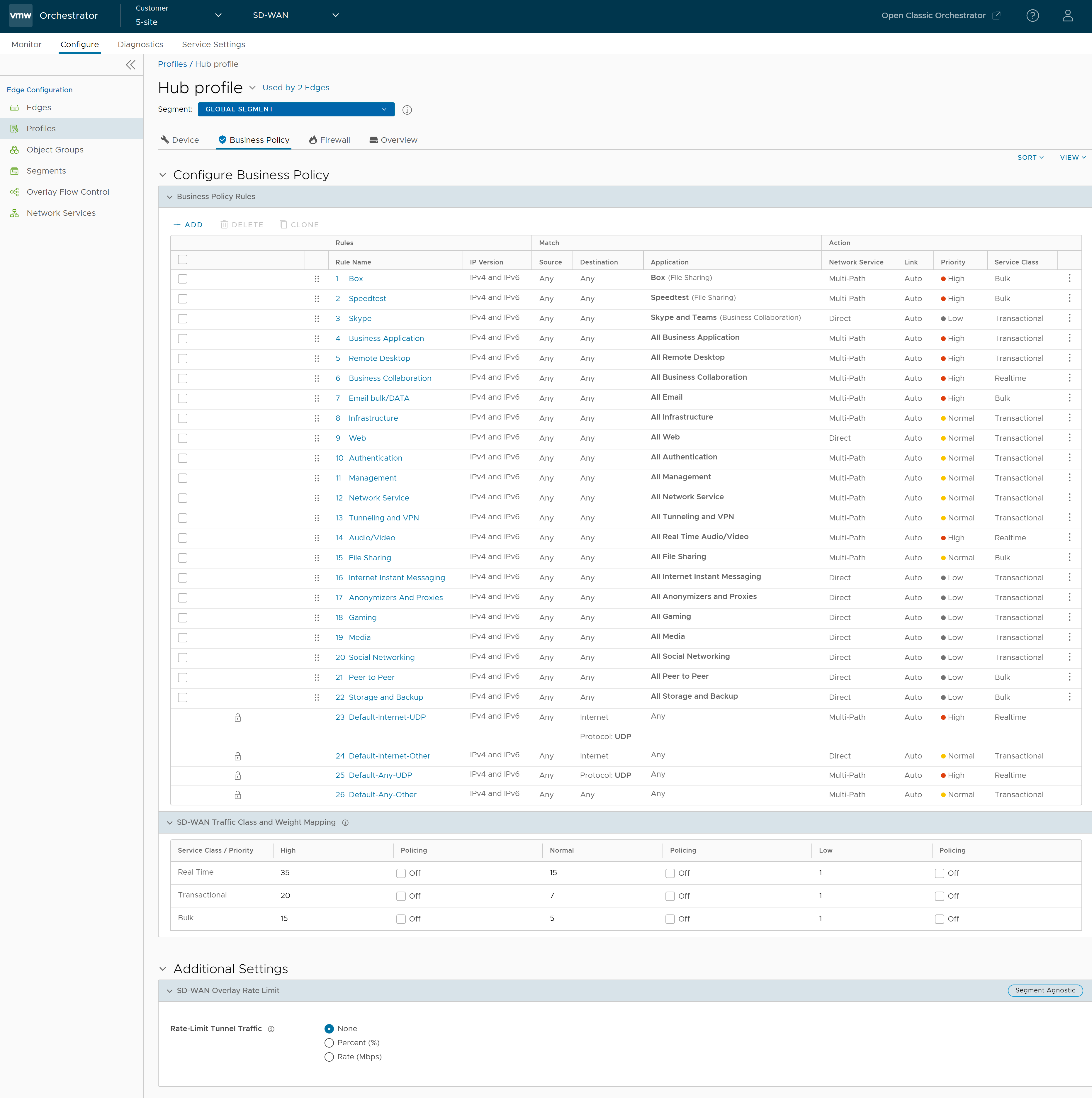您可以設定比對參數以及比對符合時執行的對應動作來建立商務原則規則,從而允許或捨棄流量。
必要條件
確保您具有在網路裝置中設定的 IP 位址的詳細資料。
程序
- 從企業入口網站中,移至。設定檔 (Profiles) 頁面即會顯示現有的設定檔。
- 按一下設定檔的連結,或按一下設定檔的商務原則 (Business Policy) 資料行中的檢視 (View) 連結。
- 按一下商務原則 (Business Policy) 索引標籤。
- 商務原則 (Business Policy) 索引標籤顯示以下內容:
- 商務原則規則 (Business Policy Rules) - 顯示現有的預先定義商務原則規則。您可以按一下 + 新增 (+ ADD) 以建立新的商務原則。請參閱使用新的 Orchestrator UI 來建立商務原則規則。若要刪除現有的商務原則,請選取這些原則前面的核取方塊,然後按一下刪除 (DELETE)。若要複製商務原則,請選取該原則,然後按一下複製 (CLONE)。
- SD-WAN 流量類別和權重的對應 (SD-WAN Traffic Class and Weight Mapping) - 允許定義具有優先順序和服務類別的流量類別,以及排程器權重的對應。如需詳細資訊,請參閱覆疊 QoS CoS 對應。
- SD-WAN 覆疊速率限制 (SD-WAN Overlay Rate Limit) - 允許設定通道流量的速率限制。如需詳細資訊,請參閱服務提供者可用於合作夥伴閘道的通道塑形器。
結果
依預設,設定檔組態會套用至所有與設定檔相關聯的 Edge。如有需要,您可以新增或修改商務原則規則,並編輯特定 Edge 的其他組態。
- 在新的 Orchestrator UI 中,按一下。Edge 頁面即會顯示現有的 Edge。
- 按一下 Edge 的連結,或按一下 Edge 的裝置 (Device) 資料行中的檢視 (View) 連結。
- 所選 Edge 的組態選項隨即顯示。按一下商務原則 (Business Policy) 索引標籤。
- 若要直接導覽至商務原則 (Business Policy) 索引標籤,請按一下 Edge 的商務原則 (Business Policy) 資料行中的檢視 (View) 連結。
- 從相關聯的設定檔中繼承的商務原則規則和其他設定隨即顯示。您可以編輯現有規則或為選取的 Edge 新增規則。